التثبيت الصحيح لـ 1C:Enterprise. إضافة مستخدم إلى MS SQL Server
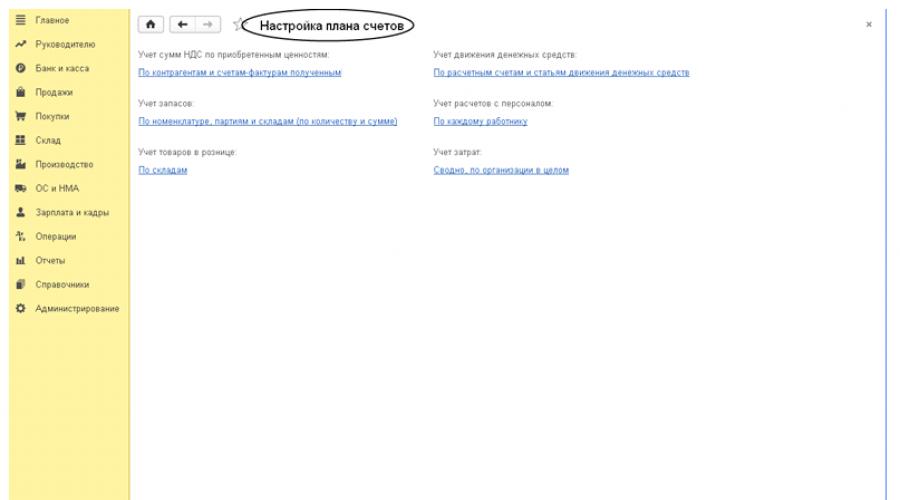
بعد تثبيت برنامج 1C: Accounting 8 على جهاز الكمبيوتر الخاص بك، يجب عليك تكوين 1C بشكل صحيح قبل الاستخدام. لهذا تحتاج كمية معينة منالوقت لتحديد المربعات في الأماكن الصحيحة. كيفية إعداد كل شيء بالضبط في برنامج 1C: Accounting 8 سيحدد نوع المحاسبة التي ستتمتع بها المؤسسة في المستقبل. يجب أن تأخذ إعدادات البرنامج على محمل الجد وتعيين جميع المعلمات وفقًا للكتلة السياسة المحاسبيةفي 1C.
إعداد المعلمات المحاسبية في "1C: المحاسبة"، الخطوة الأولى هي "إعداد دليل الحسابات"
للتكوين، ابحث عن 1C على سطح المكتب، في قسم "الإدارة"، حدد كتلة "معلمات المحاسبة"، وهناك أربع مجموعات فيه:
- إعداد مخطط الحسابات؛
- طباعة المقالات؛
- شروط الدفع للمشتري؛
- شروط الدفع للموردين؛
- إعدادات الراتب؛
- نوع الأسعار المخططة.
عند ضبط المعلمات في البرنامج في قسم "الإعدادات"، يتم تحديد حسابات فرعية في الحسابات المحاسبية، مثل:
- المحاسبة عن مبالغ ضريبة القيمة المضافة على الأصول المشتراة؛
- المحاسبة المرورية مال;
- محاسبة المخزون؛
- المحاسبة عن التسويات مع الموظفين؛
- المحاسبة عن البضائع في تجارة التجزئة.
- حساب التكلفة.

تشير الفقرة الأولى "محاسبة مبالغ ضريبة القيمة المضافة على الأصول المشتراة" إلى البنود الفرعية التي:
- لا يمكن تغييرها؛
- يمكن تغييره (إضافة).
إذا لم يكن من الممكن إلغاء تحديد خانة الاختيار في المعلمات، فهذا يعني أنه لا يمكن تغيير هذا الموضع في هذا التكوين. ولكن هناك معلمات تحتوي على مربع على الجانب الأيسر يمكنك من خلاله إضافة علامة اختيار أو إزالتها - وهذا يعني ذلك هذه المعلمةعرضة للتغيير، ولكن يجب أن تتذكر أنه تم ضبطها وفقًا لقسم السياسة المحاسبية في 1C.
على سبيل المثال: في البند "محاسبة مبالغ ضريبة القيمة المضافة على الأصول المشتراة" توجد أوضاع لا يمكن تغييرها - وهي خاصة بالمقاولين والفواتير المستلمة. وهناك عنصر يمكن إضافته عن طريق تحديد المربع - وهو "حسب الأساليب المحاسبية".
تذكر أنه إذا قمت بإدخال المستندات في برنامج 1C قبل تحديد المعلمات المحاسبية، ثم قمت بتغيير المعلمة أو إضافتها، فستظهر رسالة بالمحتوى التالي: "قد يؤدي تغيير هذا الإعداد إلى فقدان البيانات". ستظهر هذه الرسالة إذا تم تمكين هذه المعلمة في المستندات التي تم إدخالها مسبقًا في برنامج 1C. بعد هذه الرسالة، يُنصح بعمل نسخة احتياطية من واجهة البرنامج "1C: Accounting 8" الإصدار 3 "Taxi" لمقارنة البيانات بعد تغيير المعلمة.

يتم استخدام بيانات Subconto بشكل أساسي عند إنشاء التقارير (على سبيل المثال، الميزانية العمومية للحساب، وتحليل الحساب، وبطاقة الحساب، وغيرها).
إعداد المعلمات المحاسبية في "1C: المحاسبة"، والخطوة الثانية هي "طباعة المقالات"
تحتاج في هذه المجموعة إلى تعيين معلمات لتحديد بيانات إضافية عن الاسم في النموذج المطبوع للمستند.
تنعكس البيانات الإضافية في النموذج المطبوع للمستند، على سبيل المثال، في مذكرة الشحن في النموذج Torg-12، يُشار إلى عمود به: بشكل منفصل عن الاسم:
- شرط؛
- شفرة.
إذا لم تقم بتحديد المربعات بالإضافة إلى ذلك، فستكون هذه الأعمدة فارغة في النموذج المطبوع للمستندات.
إعداد المعلمات المحاسبية في "1C: المحاسبة"، الخطوة الثالثة - "شروط الدفع للعملاء"
المعلومات المتعلقة بشروط الدفع من قبل المشترين ضرورية من أجل:
- إدارة المؤسسة، لاتخاذ التدابير اللازمة لإلغاء الديون المتأخرة؛
- انعكاس البيانات في التقارير (على سبيل المثال، "ملاحظة توضيحية للميزانية العمومية").
تحدد هذه المجموعة الفترة التي تعتبر فيها ديون المشترين متأخرة، ومن الضروري مراعاة الشروط المحددة في العقود المبرمة.
إذا لم يتم سداد الدين المتأخر خلال 45 يومًا، فإنه يعتبر مشكوكًا فيه ومن الضروري إنشاء احتياطي للديون المشكوك في تحصيلها، بشرط الإشارة إلى هذا البند في كتلة السياسة المحاسبية في 1C.
إعداد معلمات المحاسبة في 1C: المحاسبة، الخطوة الرابعة - "شروط الدفع للموردين"
المعلومات المتعلقة بشروط الدفع للموردين ضرورية أيضًا من أجل:
- إدارة المؤسسة لحل القضايا المتعلقة بسداد الديون؛
- انعكاس البيانات في التقارير (على سبيل المثال، "ملاحظة توضيحية للميزانية العمومية").
في هذه المجموعة يتم تحديد موعد نهائي للسداد للموردين بعد الفترة المحددة، ويعتبر الدين متأخراً عن السداد، بشرط عدم تحديد موعد نهائي مختلف للسداد في العقد؛

إعداد المعلمات المحاسبية في "1C: المحاسبة"، الخطوة الخامسة - "إعدادات الراتب"
في البداية، عند إعداد المعلمات لمحاسبة الرواتب و تسجيل شخصيمن الضروري تحديد المعلمة الرئيسية - حيث سيتم حساب الرواتب برنامج خارجيأو في هذا البرنامج
عند تعيين خاصية الاستحقاق في برنامج خارجي، تحتاج بالإضافة إلى ذلك إلى تحديد المعلمات التالية:
- إجراءات محاسبة الأجور.
- طرق حساب الرواتب.
- بنود التكلفة لأقساط التأمين.

عند ضبط مؤشر الرواتب في هذا البرنامج، يجب عليك تحديد، بالإضافة إلى تلك المذكورة أعلاه، معلمات مثل:
- إعداد الرواتب:
- إعادة حساب مستند "كشوف المرتبات" تلقائيًا؛
- الاحتفاظ بسجلات الإجازات المرضية والإجازات والوثائق التنفيذية.
- الرسوم (قائمة الأنواع)؛
- الاحتفاظ (قائمة الأنواع)؛
- سجلات الموظفين (مختصرة أو كاملة)؛
- المصنفات (أقساط التأمين، ضريبة الدخل الشخصي).
تحرير المعلمات مثل:
- رموز ضريبة الدخل الشخصي؛
- مبالغ وأنواع التخفيضات الضريبية على الدخل الشخصي؛
- معدلات أقساط التأمين؛
- و اخرين
لم يتم تثبيتها في برنامج 1C، ويتم تغيير البيانات الخاصة بها وفقًا للتشريعات الحالية ويتم تحميلها في قاعدة البيانات عند تحديث التكوين.

إعداد المعلمات المحاسبية في "1C: المحاسبة"، الخطوة السادسة - "نوع الأسعار المخططة"
حدد السعر المخطط الذي سيتم استخدامه في مستندات الإنتاج:
- شراء؛
- بالجملة؛
- بيع بالتجزئة.
إعداد "1C: المحاسبة"، الخطوة السابعة - في القائمة "الرئيسية".
تنقسم إعدادات 1C Enterprise في القائمة "الرئيسية" إلى خمس مجموعات:
- وظائف؛
- المنظمات؛
- السياسة المحاسبية؛
- جدول الحسابات؛
- اعدادات شخصية.
إذا كانت المؤسسة ستشارك في عدة أو نوع واحد من النشاط، فسيكون أكثر ملاءمة للحد من الوظائف.
إذا كانت المؤسسة ستقوم بتطوير وإدراج أنواع جديدة من الأنشطة، فمن الأفضل تمكين الوظائف الكاملة للبرنامج، حتى لا تبحث عن كتلة معطلة من المستندات في المستقبل.

توجد السياسة المحاسبية للمؤسسة في 1C في قسم "إعدادات 1C"، حيث يتم أولاً تعيين ما يلي:
- فترة التقديم
- النظام الضريبي (عام أو مبسط).
عند تحديد نظام ضرائب المؤسسات "العام"، يتم فتح الإشارات المرجعية لملء:
- ضريبة الدخل؛
- يوتيي؛
- مخازن؛
- نفقات؛
- محميات؛
- مكتب البنك والنقد.

في كل علامة تبويب، يتم تعيين المعلمات التي تعمل في المؤسسة وفقًا لأنواع الأنشطة وخصائص المؤسسة.
عند تحديد النظام الضريبي "المبسط"، يتم فتح الإشارات المرجعية لملء:
- يوتيي؛
- مخازن؛
- نفقات؛
- محميات؛
- مكتب البنك والنقد.

تم اكتشاف الأخطاء لاحقًا عند العمل في 1C: سيشير برنامج Accounting 8 إلى أنه تم تكوين المعلمات وتحديدها بشكل غير صحيح.
في معظم الحالات، لتثبيت 1C:Enterprise 8.x في إصدار خادم العميل، يكفي تشغيل برنامج التثبيت 1C:Enterprise 8.x. في هذه الحالة، يتلقى خادم 1C:Enterprise قيم المعلمات القياسية اللازمة لعمله الطبيعي.
دعونا نلقي نظرة على تثبيت خادم 1C:Enterprise بمزيد من التفاصيل. أثناء تثبيت خادم 1C:Enterprise 8.x، يقوم برنامج تثبيت 1C:Enterprise 8.x بتنفيذ الإجراءات التالية:
* نسخ وحدات تمهيد خادم 1C:Enterprise إلى الدليل المحدد بواسطة برنامج تثبيت 1C:Enterprise كمجلد نهائي.
* إذا تم تحديد "إنشاء مستخدم USR1CV81" أثناء التثبيت، فسيتم إنشاء المستخدم USR1CV81. يعمل خادم 1C:Enterprise 8.1 نيابة عن هذا المستخدم إذا تم إطلاقه كخدمة. لديه حق الوصول فقط إلى تلك الموارد التي يحتاجها خادم 1C:Enterprise. من المهم أن يتطلب خادم 1C:Enterprise دليلين للعمل: دليل عام يحتوي على بيانات الخادم (عادةً "C:\Program Files\1cv81\server") ودليل للملفات المؤقتة (عادةً "C:\Documents and Settings" \usr1cv81\Local Settings \Temp" أو "C:\WINNT\Temp"). يتلقى المستخدم USR1CV81 حقوق الدليل المشترك مع بيانات الخادم. عادةً ما يكون دليل الملفات المؤقتة متاحًا لجميع المستخدمين.
* إذا تم تمكين "تثبيت خادم 1C:Enterprise كخدمة Windows" أثناء عملية التثبيت، فإنه يسجل خدمة وكيل خادم 1C:Enterprise في Windows ويبدأ تشغيلها. عند الإطلاق الأول، يتم إنشاء مجموعة من خوادم 1C:Enterprise بالإعدادات الافتراضية. يحتوي على خادم عامل واحد وعملية عاملة واحدة. يتطابق عنوان خادم العمل مع اسم الكمبيوتر الذي تم إجراء التثبيت عليه.
مستخدم USR1CV81 أو USR1CV82 وحقوقه
1C:Enterprise Server هو تطبيق خادم لا ينبغي أن تعتمد تشغيله على المستخدم الذي قام بتسجيل الدخول إلى كمبيوتر الخادم في الوضع التفاعلي، إذا قام أي شخص بتسجيل الدخول على الإطلاق. لذلك، عند تثبيت خادم 1C:Enterprise، يُنصح بإنشاء مستخدم خاص USR1CV81، يتمتع بالحد الأدنى من الحقوق المطلوبة لخادم 1C:Enterprise، وغير مخصص لتسجيل الدخول التفاعلي. يتم تقديم الخادم 1C:Enterprise إلى النظام مستخدم ويندوز USR1CV81.
دعونا نلقي نظرة فاحصة على الحقوق المحددة للمستخدم USR1CV81. 1C: يستخدم خادم المؤسسة الدلائل التالية:
* يوجد دليل وحدات التحميل في الدليل المحدد بواسطة برنامج التثبيت 1C:Enterprise كمجلد نهائي. يحتوي على وحدات التحميل لخادم 1C:Enterprise. يتطلب المستخدم USR1CV81 حقوقًا لقراءة البيانات وتشغيل البرامج من هذا الدليل وأدلته الفرعية. ويتلقى هذه الحقوق ضمنيًا من خلال تضمينه في مجموعة المستخدمين.
* عادةً ما يُسمى دليل بيانات الخادم "C:\Program Files\1cv81\server". يتطلب المستخدم USR1CV81 الحقوق الكاملة لهذا الدليل. عند إنشاء المستخدم USR1CV81، يمنحه برنامج التثبيت 1C:Enterprise حقوقًا لهذا الدليل.
* عادةً ما يُسمى دليل الملفات المؤقتة "C:\Documents and Settings\usr1cv81\Local Settings\Temp" أو "C:\WINNT\Temp"، والذي يتم تحديده من خلال قيمة متغير TEMP الخاص ببيئة المستخدم أو بيئة النظام TEMP عامل. يمكنك عرض قيمة هذا المتغير في مربع حوار خصائص النظام (ابدأ -> الإعدادات -> لوحة التحكم -> النظام -> خيارات متقدمة -> متغيرات البيئة). يمنح برنامج التثبيت 1C:Enterprise المستخدم USR1CV81 الحقوق الكاملة لهذا الدليل. عادة أثناء التثبيت دليل ويندوزيمكن لجميع المستخدمين الوصول إلى الملفات المؤقتة عن طريق تضمين مجموعة CREATOR OWNER في قائمة الوصول الخاصة بها. ومع ذلك، هذا الوصول غير كامل. وعلى وجه الخصوص، فإن البحث عن الملفات في هذا الدليل غير متاح لجميع المستخدمين. يتيح تعيين الحقوق الكاملة للمستخدم USR1CV81 لدليل الملفات المؤقتة لخادم 1C:Enterprise تنفيذ جميع العمليات التي يحتاجها. يمكنك عرض قائمة الوصول في مربع حوار خصائص الدليل في علامة التبويب الأمان. يسمح وجود مجموعة CREATOR OWNER بالوصول إلى الدليل لأي مستخدم يقوم بإنشاء أي ملفات في هذا الدليل أو يمتلك أي ملفات في هذا الدليل. في هذه الحالة، في قائمة الوصول للملف الذي تم إنشاؤه، بدلا من مجموعة CREATOR OWNER، سيتم كتابة المستخدم الذي أنشأ الملف. من بين المستخدمين المسموح لهم بالوصول إلى هذا الدليل، يجب أن يكون هناك مستخدم USR1CV81، الذي يتمتع بالحقوق الكاملة لهذا الدليل.
من المهم أن تضع في اعتبارك أن دليل الملفات المؤقتة لمستخدم معين (بما في ذلك المستخدم USR1CV81) يتم تحديده من خلال مجموعة من متغيرات بيئة المستخدم ومتغيرات بيئة النظام. لمعرفة هذا الدليل، يطلب برنامج التثبيت 1C:Enterprise سياق المستخدم USR1CV81. للقيام بذلك في نظام التشغيل Windows 2000، قد يحتاج المستخدم الذي تم تشغيل برنامج تثبيت 1C:Enterprise نيابةً عنه إلى الامتيازات التالية: العمل كجزء من نظام التشغيل وتجاوز التحقق من الاجتياز. يمكنك التحقق من امتيازات المستخدم باستخدام الأداة المساعدة إعدادات Sequrity المحلية في السياسات المحلية -> فرع تعيين حقوق المستخدم. في عملية تثبيت جديد برمجةعادةً ما يحصل المثبت على هذه الامتيازات تلقائيًا.
تسجيل خادم 1C:Enterprise كخدمة Windows
Server 1C:Enterprise عبارة عن وحدة تحكم بسيطة تطبيق ويندوزويمكن تشغيلها بشكل تفاعلي. ومع ذلك، للاستخدام المستمر، يعد هذا غير مريح، لأنه يتطلب تشغيل خادم 1C:Enterprise من تسجيل دخول مستخدم غير نشط إلى كمبيوتر الخادم. للتخلص من هذه التبعية، يمكن تشغيل خادم 1C:Enterprise كخدمة Windows. للقيام بذلك، يجب أن تكون مسجلة في مدير خدمة Windows.
لعرض قائمة بخدمات Windows ومعلماتها، استخدم الأداة المساعدة "خدمات المكونات" (ابدأ -> الإعدادات -> لوحة التحكم -> الأدوات الإدارية -> الخدمات). يتم تمثيل خادم 1C:Enterprise في قائمة الخدمات بواسطة الخدمة "1C:Enterprise Server Agent 8.1". تحدد معلمات الخدمة إطلاق عملية 1C:Enterprise Server Agent (ragent)، والمستخدم الذي تم إطلاقها باسمه، وطريقة إعادة التشغيل في حالات الطوارئ.
في مربع حوار الخصائص لخدمة "1C:Enterprise 8.1 Server Agent"، في علامة التبويب "عام"، يتم عرض السطر الخاص بتشغيل عملية ragent، وهو 1C:Enterprise Server Agent. عادةً ما يبدو هذا الخط كما يلي:
إنها تنص على أن:
* عملية وكيل الخادم هي وحدة التمهيد "C:\Program Files\1cv81\bin\ragent.exe"؛
* تعمل عملية ragent كخدمة Windows ويجب إدارتها بواسطة مدير الخدمة (-srvc)؛
* يستخدم كـ 1C: وكيل خادم المؤسسة (-agent)؛
* عند بدء الخدمة لأول مرة، يجب إنشاء مجموعة بالمعلمات الافتراضية ورقم منفذ IP الرئيسي 1541 (-السجل 1541). باستخدام هذا المنفذ، يجب أن تتصل تطبيقات العميل بقواعد المعلومات المسجلة في المجموعة؛
* يجب أن يكون رقم منفذ IP لوكيل الخادم هو 1540 (-المنفذ 1540). باستخدام هذا المنفذ، يجب أن تتصل وحدة التحكم العنقودية بالخادم المركزي لأداء الوظائف الإدارية؛
* عند بدء عمليات المجموعة هذا الخادمسيتم تعيين منافذ IP لها ديناميكيًا من النطاق 1560-1591 (-النطاق 1560:1591).
* سيتم وضع بيانات المجموعة العامة في الدليل "C:\Program Files\1cv81\server" (-d "C:\Program Files\1cv81\server").
يمكن إضافة خدمة "1C:Enterprise 8.1 Server Agent" أو إزالتها ليس فقط عند تثبيت أو إلغاء تثبيت 1C:Enterprise باستخدام برنامج التثبيت 1C:Enterprise 8.1، ولكن أيضًا يدويًا. للقيام بذلك، يمكنك التنفيذ من سطر الأوامرالأداة المساعدة ragent، مع تحديد المعلمات المناسبة.
لإنشاء خدمة، تحتاج إلى تحديد المعلمة -instsrvc والمعلمات التالية: -usr - اسم المستخدم الذي يجب تشغيل الخدمة باسمه، -pwd - كلمة مرور هذا المستخدم. في هذه الحالة، ستصبح المعلمات المتبقية معلمات خط الإطلاق لـ 1C:Enterprise Server Agent كخدمة. على سبيل المثال، للتسجيل القياسي لخدمة 1C:Enterprise Server Agent في وضع التصحيح، يجب أن تكون مجموعة المعلمات كما يلي:
"C:\Program Files\1cv81\bin\ragent.exe" -instsrvc -usr .\USR1CV81 -pwd كلمة المرور -regport 1541 -port 1540 -range 1560:1591 -d "C:\Program Files\1cv81\server" - تصحيح
لإزالة خدمة، تحتاج إلى تحديد المعلمة -rmsrvc. على سبيل المثال:
"C:\Program Files\1cv81\bin\ragent.exe" -rmsrvc
في بعض الأحيان يكون من المفيد تغيير خط بدء تشغيل Server Agent أو المعلمات الأخرى لخدمة Agent، على سبيل المثال، تمكين وضع التصحيح، أو إنشاء العديد من الخدمات إصدارات مختلفة. لا يسمح لك مربع حوار خصائص الخدمة بتحرير خط تشغيل تطبيق الخدمة وبعض المعلمات الأخرى، على سبيل المثال، معرف الخدمة. للتحرير، ستحتاج إلى الأداة المساعدة regedit، المصممة للعرض والتحرير تسجيل النظامشبابيك.
انتباه!
نظام التحرير سجل ويندوزيتطلب الحذر الشديد، حيث أن التغييرات الخاطئة فيه يمكن أن تجعل نظام التشغيل غير صالح للعمل.
قم بتشغيل الأداة المساعدة regedit (افتح Start -> Run واكتب regedit) وحدد الفرع:
من بين معلماتها معلمة ImagePath، وقيمتها هي سلسلة بدء تشغيل 1C:Enterprise Server Agent. هنا يمكنك إضافة معلمات سلسلة إطلاق جديدة أو تغيير قيم المعلمات الموجودة. القائمة الكاملةيتم توفير المعلمات الممكنة في وثائق الكتاب "1C:Enterprise 8.1 Client-Server".
إذا كنت بحاجة إلى تسجيل العديد من خدمات 1C:Enterprise Server Agent المستقلة، فستحتاج إلى تحديدها باستخدام وحدات تمهيد مختلفة ومنافذ مختلفة وأدلة بيانات مجموعة مختلفة. تحتاج أيضًا إلى تسجيلهم بمعرفات خدمة مختلفة. يمكن القيام بذلك على النحو التالي:
* إنشاء الخدمة الأولى:
"C:\Program Files\1cv81\bin\ragent.exe" -srvc -agent -regport 1541 -port 1540 -range 1560:1591 -d "C:\Program Files\1cv81\server"
* باستخدام الأداة المساعدة رجديت، قم بتغيير معرف الخدمة المسجلة. للقيام بذلك: حدد فرعًا
HKEY_LOCAL_MACHINE\SYSTEM\CurrentControlSet\Services\1C: وكيل خادم Enterprise 8.1
HKEY_LOCAL_MACHINE\SYSTEM\CurrentControlSet\Services\1C: وكيل خادم Enterprise 8.1 أولاً
* إنشاء خدمة ثانية:
"C:\Program Files\1cv81_10\bin\ragent.exe" -srvc -agent -regport 1641 -port 1640 -range 1660:1691 -d "C:\Program Files\1cv81_10\server"
* وربما ينبغي أيضاً تغيير هويته. للقيام بذلك: حدد فرعًا
HKEY_LOCAL_MACHINE\SYSTEM\CurrentControlSet\Services\1C: وكيل خادم Enterprise 8.1
وتغيير اسمه مثلاً إلى:
HKEY_LOCAL_MACHINE\SYSTEM\CurrentControlSet\Services\1C:Enterprise 8.1 Server Agent Second
ما الذي لا يستطيع برنامج التثبيت 1C:Enterprise فعله؟
كما ذكرنا سابقًا، يقوم برنامج التثبيت 1C:Enterprise بنسخ وحدات التمهيد 1C:Enterprise ويقوم بالتسجيل اللازم في COM وفي مدير خدمة Windows. ما ورد أعلاه هو معلومات ضرورية لفهم الآليات الداخلية لهذا التسجيل. إذا لم يتم تثبيت الخادم فقط على كمبيوتر الخادم، ولكن أيضًا جزء العميل من 1C:Enterprise، فهو جاهز للعمل فورًا بعد التثبيت (وتوصيل مفاتيح الأمان).
بحيث يمكن الوصول إلى خادم 1C:Enterprise من أجهزة الكمبيوتر الأخرى الموجودة فيه شبكه محليه، بحاجة للتأكد اعدادات الشبكةعلى جهاز الكمبيوتر الخادم والعميل، وكذلك على الشبكة ككل. يتم استخدام TCP/IP لنقل البيانات بين تطبيقات العميل وخادم 1C:Enterprise، وكذلك بين عمليات مجموعة الخادم. يعتمد تشغيل 1C:Enterprise في إصدار خادم العميل على التكوين الصحيح.
تتصل عمليات مجموعة خوادم 1C:Enterprise ببعضها البعض على العناوين المحددة كقيم خاصية "الكمبيوتر" في مربع حوار الخصائص للخوادم العاملة. تتطلب المجموعة أن تكون قيمة خاصية الكمبيوتر إما عنوان IP بتدوين نقطي أو عنوان رمزي يمكن من خلاله تحديد عنوان IP باستخدام وظيفة gethostbyname المحددة في TCP API. يتم تحديد عنوان IP إما بناءً على الجدول المحلي للعناوين الرمزية (C:\WINNT\system32\drivers\etc\hosts) أو على جداول العناوين في خوادم DNS المتوفرة. إذا كان العنوان الرمزي لخادم العمل لا يحدد عنوان IP الخاص به أو يحدده بشكل غير صحيح (على سبيل المثال، عنوان IP لا يتطابق مع عنوان IP الفعلي) لهذا الكمبيوتر)، فإن الكتلة لن تعمل. من المهم ألا تتعارض أسماء أجهزة الكمبيوتر وعناوينها المحددة في Windows على كل خادم من الخوادم العاملة في المجموعة مع أسمائها في DNS.
على كل خادم عامل، تستخدم عمليات المجموعة المنافذ التالية: منفذ IP لخادم العمل (عادةً 1540)؛ منافذ IP من نطاقات منفذ IP لسير العمل (عادةً 1560-1591). بالإضافة إلى ذلك، يستخدم الخادم المركزي للكتلة منفذ الكتلة (عادةً 1541). إذا كان النظام يستخدم جدران الحماية، فيجب السماح بنقل البيانات عبر هذه المنافذ. بدلاً من السماح بالمنافذ من القائمة أعلاه، يمكنك السماح بنقل البيانات إلى العمليات العنقودية (ragent، rmngr، rphost).
يتم الاتصال بين تطبيق العميل 1C:Enterprise والخادم على مرحلتين. يقوم أولاً بإنشاء اتصال بمدير الكتلة. يستخدم هذا عنوان الخادم المركزي (رمزيًا أو رقميًا) ومنفذ المجموعة (عادةً 1541). بعد ذلك، يقوم تطبيق العميل بإنشاء اتصال بإحدى العمليات المنفذة. يتم استخدام قيمة خاصية "الكمبيوتر" لخادم العمل المقابل ومنفذ عملية العمل، الذي تم تحديده من نطاق منافذ IP لخادم العمل، كعنوان لها. ويجب السماح بنقل البيانات على هذه المنافذ بشكل عام جدران الحمايةعلى الطريق من كمبيوتر تطبيق العميل إلى أجهزة الكمبيوتر الخاصة بمجموعة خادم 1C:Enterprise. يتم تحديد عنوان IP لعمليات الخادم باستخدام وظيفة gethostbyname على جهاز الكمبيوتر العميل. من المهم ألا تتعارض أسماء الخوادم المركزية والعاملة وعناوينها المحددة في Windows على كل خادم من الخوادم الموجودة في المجموعة مع أسمائها في DNS الذي يمكن لجهاز الكمبيوتر العميل الوصول إليه.
وشيء أخير. من الواضح أنه للوصول بنجاح إلى خادم 1C:Enterprise من أجهزة كمبيوتر أخرى، يجب أن يكون متصلاً بالشبكة ويجب إجراء الإعدادات اللازمة لذلك. يرتبط الاتصال بالشبكة وإعداد التقنيات بإدارة الشبكات بناءً عليها مايكروسوفت ويندوزوموضحة في التعليمات ذات الصلة.
ميزات إعداد خادم SQL
1C: تستخدم المؤسسة في إصدار "خادم العميل" خادم SQL لتخزين البيانات. في هذه الحالة، يصل خادم 1C:Enterprise Server فقط إلى خادم SQL. 1C: لا يتمتع عملاء Enterprise بإمكانية الوصول المباشر إلى خادم SQL. تم شرح تثبيت خادم SQL وتكوينه بالتفصيل في وثائق Microsoft خادم قاعدة البيانات. للتشغيل الناجح لـ 1C:Enterprise Server مع خادم SQL، يجب عليك إيلاء اهتمام خاص للإعدادات التالية.
* المكونات المطلوبةخادم قاعدة البيانات. للوصول إلى خادم SQL من جانب خادم 1C:Enterprise، يجب تثبيت مكونات Microsoft Data Access 2.6 أو الإصدارات الأحدث على كمبيوتر 1C:Enterprise Server.
* مصادقة المستخدم عن طريق خادم SQL. يتم تحديد حقوق الوصول إلى قواعد بيانات خادم SQL بواسطة المستخدم الذي يتم الوصول إلى قواعد البيانات نيابةً عنه. من الكمبيوتر المثبت عليه خادم SQL، قم بتشغيل الأداة المساعدة SQL Server Enterprise Manager، وابحث عن العقدة المحلية (جذر وحدة التحكم -> مايكروسوفت SQLالخوادم -> SQL Server Group -> (محلي)) وافتح خصائصه. في علامة التبويب Sequrity، يمكنك أن ترى أن خادم SQL يدعم طريقتين لمصادقة المستخدم: SQL Server وWindows وWindows فقط. ستسمح مصادقة Windows لـ 1C:Enterprise Server بالوصول إلى خادم SQL فقط كمستخدم USR1CV81، مما لا يسمح بالتمييز بين حقوق الوصول المختلفة قواعد المعلومات، يخدمها خادم 1C:Enterprise واحد. يوصى بتحديد وضع SQL Server وWindows. في هذه الحالة، سيتم الوصول إلى قاعدة معلومات محددة نيابة عن المستخدم الذي تم تحديده كمستخدم خادم SQL عند إنشاء قاعدة المعلومات هذه. من المهم ألا يتمتع هذا المستخدم بالحقوق الكاملة لقاعدة بيانات قاعدة البيانات فحسب، بل يجب أن يتمتع أيضًا بحقوق إنشاء قواعد البيانات في خادم SQL وقراءة جداول قاعدة البيانات الرئيسية.
* بروتوكولات الشبكة للوصول إلى خادم SQL. إذا تمت استضافة 1C:Enterprise Server وSQL server أجهزة كمبيوتر مختلفة، فأنت بحاجة إلى تكوين بروتوكولات الوصول إلى الشبكة لخادم SQL. يمكن القيام بذلك باستخدام الأداة المساعدة لشبكة عميل SQL Server. في علامة التبويب عام، يمكنك تحديد قائمة بروتوكولات الشبكة المستخدمة للوصول إلى خادم SQL. الأسرع والأكثر تنوعًا هو استخدام بروتوكول TCP/IP. عند استخدام بروتوكولات أخرى، انتبه إلى أن بعضها، مثل Named Pipes، يقوم بإجراء مصادقة إضافية باستخدام ويندوزعند تبادل البيانات مع خادم SQL. في هذه الحالة، للعمل بنجاح مع خادم SQL، يجب تسجيل المستخدم USR1CV81 على الكمبيوتر باستخدام خادم SQL، مع الحقوق المناسبة. يمكن تغيير بروتوكول الوصول لخادم SQL هذا من خلال علامة التبويب الاسم المستعار.
بالإضافة إلى المقال
ليس هناك شك في أن مجموعة خادم MS SQL Server + 1C: Enterprise 8 هي المجموعة الأكثر شيوعًا والأكثر استخدامًا في مجالها. للحصول على دعم عالي الجودة، من المرغوب فيه فهم كلا المنتجين. في الوقت نفسه، من الناحية العملية، عادة ما يكون متخصص الدعم متخصصًا في إدارة MS SQL Server وليس على دراية بميزات خادم 1C: Enterprise 8، أو على العكس من ذلك، متخصص في إدارة خادم 1C: Enterprise 8 وليس كذلك على دراية بميزات MS SQL Server.
تمت كتابة هذه المقالة لمساعدة هؤلاء وغيرهم من المتخصصين، وهي مصممة لتوفير وقتك ولفت انتباهك إلى أهم التفاصيل عند استخدام هذه المنتجات البرمجية معًا.
لتسهيل فهم المعلومات، يتم توفير دراسات الحالة والملاحظات والنصائح (بالخط المائل).
دائرة ثلاثية الوصلات
وكما يعلم القارئ بالفعل، فإن قاعدة البيانات في الحالة قيد النظر لها بنية ثلاثية المستويات:
الرابط 1: MS SQL Server DBMS. "يخزن" ويحافظ على قاعدة البيانات، ويؤدي في النهاية جميع أنواع عمليات قاعدة البيانات. وبالتالي، فإن أداء قاعدة البيانات وسرعة وتوازي قراءة البيانات وكتابتها يتم تحديدها إلى حد كبير من خلال أداء MS SQL Server.
الرابط 2: الخادم "1C: Enterprise 8". يعمل كوسيط في التفاعل بين العملاء (المستخدمين) وMS SQL Server. يتم إرسال جميع طلبات العميل إلى الخادم، الذي "يترجمها" إلى لغة استعلام MS SQL Server، ويتلقى نتائج تنفيذ هذه الاستعلامات، ويرسل النتائج إلى العميل.
لا يوجد سوى جزء صغير من العمليات التي يتم تنفيذها على مستوى خادم 1C: Enterprise 8، دون الوصول إلى MS SQL - وهذا، على وجه الخصوص، تتبع ما يسمى "الأقفال المُدارة"، وقراءة وكتابة "معلمات الجلسة". في مثل هذه الحالات، لا يلزم الوصول إلى نظام إدارة قواعد البيانات (DBMS)، حيث لا يتم تنفيذ هذه العمليات باستخدام بيانات قاعدة البيانات، ولكن باستخدام معلومات الخادم المساعدة.
الرابط 3: جزء العميل من "1C: Enterprise 8". يصل إلى خادم 1C: Enterprise 8، ويتلقى النتائج منه (أي، على سبيل المثال، عينات البيانات)، ويكون مسؤولاً عن واجهة المستخدم.
"أردت الأفضل."
بعد إعادة تثبيت خادم 1C: Enterprise 8، يشكو المستخدمون من انخفاض حاد في الأداء. 1C: متخصص تنفيذ برامج المؤسسة الذي أجرى عملية إعادة التثبيت متفاجئ فقط - يقولون إنه يريد الأفضل، وكان يجب أن يبدأ النظام في العمل بشكل أسرع... أظهر تحليل الموقف أنه تم تخصيص الكثير من الموارد لخادم 1C: Enterprise 8 : يقوم بمعالجة (انظر النقطة 3) استغرق rphost 15.5 غيغابايت من 16 غيغابايت ذاكرة الوصول العشوائيالخادم، ونتيجة لذلك، لم يكن هناك عمليا أي ذاكرة وصول عشوائي متاحة لخادم MS SQL المتوافق.
والنتيجة هي "تبديل" مستمر، وتحميل غير ضروري على النظام الفرعي للقرص، وتنفيذ بطيء للغاية لعمليات قاعدة البيانات - نظرًا لحقيقة أن MS SQL Server ليس لديه الوقت لمعالجة الطلبات الواردة من 1C: Enterprise 8 "فيركلوكيد" الخادم.
توافق المنتج
المعلومات الحالية حول إصدارات MS SQL Server الموصى باستخدامها مع 1C: Enterprise 8 يجب العثور عليها على هذا الرابط http://v8.1c.ru/requirements/.
في وقت كتابة هذه المقالة، يوصي مطورو 1C بالخيارات التالية:
- 1. SQL Server 2008 R2.
- 2. يتطلب SQL Server 2008 تثبيت Service Pack 1 (SP1).
- 3. يتطلب SQL Server 2005 تثبيت حزمة الخدمة Service Pack 3 (SP3).
من الممكن تقنيًا، ولكن ليس من المستحسن، استخدام MS SQL Server 2000، فهو يتطلب تثبيت Service Pack 2 (SP2)، ومن المستحسن تثبيت Service Pack 4 (SP4).
يرجى ملاحظة أن هذا الإصدار مهمل حاليًا ولا يحتوي على إصدار 64 بت للبنية x86-64.
ملحوظة:
عليك أن تنتبه إلى الإعدادات نظام التشغيل: على سبيل المثال، ل عمل فعاليتطلب M SQL Server 2008 ضمن نظام التشغيل Server 2008R2 تعطيل وضع الطاقة المتوازن والتحويل إلى وضع الأداء الأقصى.
تثبيت إصدار خادم العميل "1C: Enterprise 8"
"تم تثبيت 1C"
بالنسبة لأحد العملاء، تم تثبيت 1C: Enterprise 8 بواسطة مسؤول النظام الذي ليس لديه خبرة في العمل مع 1C: Enterprise 8. وعلى الرغم من أنه، وفقا له، "قم بتثبيت 1C"، لم يكن هناك جزء عميل على أجهزة الكمبيوتر الخاصة بالمستخدم، ولم يكن هناك جزء خادم على الخادم. أوضح تحليل الموقف الصورة - تتضمن مجموعة 1C: Enterprise 8 قرصين - تثبيت النظام الأساسي وتثبيت قوالب قاعدة البيانات. لم يتعمق المسؤول في إجراءات التثبيت - وقام بتثبيت قوالب قاعدة البيانات، بدلاً من الملفات القابلة للتنفيذ، ومكونات النظام الأساسي.
بالطبع، هذا مثال غير نمطي لموقف غافل بشكل استثنائي تجاه العمل.
عند تثبيت "1C: Enterprise 8" يجب أن تأخذ في الاعتبار أنه يتم تثبيت ما يلي بشكل منفصل:
- منصة 1C: Enterprise 8 هي تطبيق قابل للتنفيذ، وبيئة متكاملة لتطوير وتشغيل قواعد البيانات. عند تشغيله، يمكنك تحديد أحد وضعي التشغيل - "Enterprise" (قاعدة بيانات المستخدم) أو "Configurator" (بيئة التطوير المتكاملة). أكثر وصف كامليمكن قراءتها على الرابط
- قوالب التكوين "1C: Enterprise" هي ملف بالتنسيق الداخلي للنظام الأساسي، والذي يمكن للنظام الأساسي من خلاله إنشاء قاعدة بيانات خالصة أو تجريبية للبنية الموجودة في القالب. يمكنك أيضًا استخدام نمط التحديث لتحديث بنية قاعدة البيانات الموجودة المملوءة بالبيانات بالفعل.
- عند تثبيت النظام الأساسي، يجب الانتباه إلى اختيار المكونات:
قد لا يتم تثبيت مكون 1C: Enterprise على الخادم (الخوادم).
في هذه الحالة، سيوفر الخادم لأجهزة الكمبيوتر العميلة إمكانية الوصول إلى قواعد بيانات 1C: Enterprise، ولكن لن يكون من الممكن العمل مع قاعدة البيانات في وضع المستخدم مباشرة من الخادم.
ملحوظة:
لا يحتوي الإصدار 64 بت من النظام الأساسي على جزء العميل. لذلك، عند التثبيت على خادم، يتم تثبيت مكونات الخادم 64 بت بشكل منفصل، ويتم تثبيت مكونات تطبيق العميل 32 بت بشكل منفصل.
يلزم وجود مكون "1C Server: Enterprise" للاتصال بـ MS SQL Server - وهو خادم تطبيقات، ورابط ربط بين النظام الأساسي على محطات عمل العميل وMS SQL Server.
من الممكن تثبيت المكونات في الوضع تطبيق بسيطأو خدمة النظام، ويوصى بالطبع بالخيار الثاني.
عند التثبيت "كخدمة"، سيتم تشغيل هذا المكون وتنفيذه نيابة عن المستخدم المحدد:
بعد التحميل، يولد المكون عدة عمليات، مثل: "وكيل الخادم"، "مدير مجموعة الخادم"، "عمليات عامل الخادم".
يتم تنفيذ الاستعلامات إلى قاعدة البيانات من خلال العمليات المنفذة، ويقوم مدير مجموعة الخادم بتوزيع الحمل فيما بينها.
يمكن إدارة العمليات المنفذة للخادم (إضافة أو حذف أو تعيين حدود لاستخدام ذاكرة الوصول العشوائي (RAM) أو الإعلان الأساسي أو النسخ الاحتياطي) إذا تم تثبيت مكون 1C: Enterprise Server Management.
ملحوظة:
بالنسبة للإصدار 32 بت من الخادم، يوصى بتثبيت عمليات العمل بكمية بحيث لا تترك ذاكرة الوصول العشوائي غير مستخدمة - لكل منها قيود ملحوظة على استخدام ذاكرة الوصول العشوائي، من 2 إلى 4 جيجابايت حسب النظام إعدادات.
بالنسبة للإصدار 64 بت من الخادم، تكون عمليتان عاملتان كافيتين من الناحية النظرية - عامل واحد ونسخة احتياطية واحدة. ومع ذلك، في الممارسة العملية، لضمان موثوقية واستقرار الاتصالات لعدد كبير (عدة مئات) من المستخدمين، يلزم وجود عدد أكبر، ويعتمد ذلك على العديد من العوامل - من عدد المستخدمين، ومحتوى قاعدة البيانات وحجم تم تنفيذ الاستعلامات، لذلك يعتقد المؤلفون أنه يجب تحديد عدد العمليات في هذه الحالة تجريبيا.
"أوروبوروس"
بعد التحسين غير الناجح لإعدادات خادم 1C: Enterprise 8، أشار المستخدمون إلى أقصى الحدود عمل بطيءالنظام، ولاحظ مسؤول النظام تحميلًا ثابتًا للمعالج بنسبة 100% على الخادم.
أظهر تحليل الموقف مصدر المشكلة - أثناء التكوين، تم وضع حد صغير جدًا لاستخدام ذاكرة الوصول العشوائي من خلال عمليات العمل.
لكن الحقيقة هي أن هذا القيد يعمل على النحو التالي:
عندما يرى مدير مجموعة الخادم أن العملية المنفذة قد تجاوزت حد ذاكرة الوصول العشوائي (RAM)، يتم إنهاء العملية، ويتم تعطيلها، ويتم إنشاء عملية عاملة جديدة، ويتم إعادة توزيع الاتصالات وطلبات المستخدم بين العمليات العاملة.
تعيين الحدكان صغيرًا جدًا (300 ميجابايت) لدرجة أن العملية المنفذة لم تتمكن من تقديم الخدمة الكاملة حتى لمستخدم واحد يعمل بشكل مكثف - ونتيجة لذلك، كان مدير مجموعة الخادم يعيد تشغيل العمليات المنفذة باستمرار ويعيد توصيل المستخدمين. بمجرد إنشاء عملية جديدة واتصال المستخدمين بها، تم الوصول إلى حد ذاكرة الوصول العشوائي (RAM) على الفور تقريبًا وتسبب في إعادة التشغيل التالية. استغرق هذا 100٪ من حمل المعالج.
ليس هناك حاجة إلى مكون "1C Server: Enterprise" في محطات عمل العميل، ولن يتمكن من البدء هناك، لأنه يتطلب التواجد الفعلي لمفتاح الأمان.
إذا كان عدد المستخدمين المتصلين صغيرًا (أقل من 50)، فسيتم عادةً تثبيت خادم التطبيق على نفس الكمبيوتر الذي يعمل عليه MS SQL Server.
للأنظمة ذات كمية كبيرةالمستخدمين و/أو تدفق كمية كبيرة من المعلومات، يوصى بالتثبيت المنفصل، بالإضافة إلى استخدام مجموعة الخادم.
يمكن أن يكون مكون "1C: Enterprise Server Management" مفيدًا أيضًا للعملاء - على سبيل المثال، بمساعدته يمكنك رؤية قائمة بقواعد المعلومات المتصلة بخادم "1C: Enterprise" معين.
يوصى بشدة بتثبيته على الخادم نفسه.
وصول
ملحوظة:
للتحقق من توفير الوصول، لا يكفي استخدام الأداة المساعدة لإدارة خادم 1C: Enterprise، بل والأكثر من ذلك، فإن وجود الخادم في "جوار الشبكة" لا يكفي!
من الضروري أن يقوم كل عميل بتسجيل الدخول إلى قاعدة البيانات المثبتة على الخادم - وهذا فقط سيعطي الثقة بنسبة 100٪ في توفير الوصول.
1. اعتمادًا على سياسات الأمان، يستخدم MS SQL Server مصادقة الحساب مداخل ويندوزأو التوثيق عن طريق حسابخادم MS SQL.
في الحالة الأخيرة، عند إنشاء قاعدة بيانات 1C: Enterprise، سيطلب النظام تسجيل الدخول وكلمة المرور لحساب MS SQL Server (على سبيل المثال، sa)، في الحالة الأولى، يجب ترك تسجيل الدخول وكلمة المرور فارغين:
ويجب أن يتم منح مستخدم النظام الذي يعمل خادم 1C: Enterprise نيابةً عنه حقوقًا في MS SQL Server، وهي:
- الحقوق الكاملة لقاعدة البيانات التي توجد بها قاعدة المعلومات
- الوصول إلى قاعدة البيانات الرئيسية (دور عام)
- الموصى بها - حقوق إنشاء قاعدة بيانات، وإلا كل قاعدة جديدةيجب إنشاء البيانات أولاً باستخدام MS SQL Sever، وعندها فقط يتم توصيلها بخادم 1C: Enterprise
- موصى به - الحق في حذف قاعدة البيانات الخاصة بك
على سبيل المثال، يمكنك تعيين المستخدم المعني لمسؤول العملية أو مسؤول النظام.
نصيحة.
إذا فقد جميع المستخدمين الوصول إلى قاعدة بيانات العمل في وقت واحد، فأنت بحاجة إلى التحقق مرة أخرى من حقوق المستخدم وأدواره في MS SQL Server، بما في ذلك تلك المعينة لقاعدة بيانات محددة، أي تعيين المستخدم: 
2. خادم 1C: Enterprise يصل إلى MS SQL Server من خلال آلية Microsoft Data Access، لذلك يجب تثبيت مكوناته، ويجب أن يكون لدى مستخدم الخادم 1C: Enterprise (راجع الفقرة السابقة) حقوق تشغيلها.
3. يتم الحفاظ على الاتصال بين العملاء والخادم بروتوكول TCPلذا فمن الضروري أن يكون هذا البروتوكول مدعومًا من قبل الطرفين. قد تكون هناك مشكلات في مطابقة اسم الخادم وعنوان IP الخاص به، على سبيل المثال، في حالة استخدام شبكة نظير إلى نظير. في هذه الحالة، يجب عليك تسجيل المراسلات في الملف [C:\WINDOWS\] system32\drivers\etc\hosts .
نصيحة.
إذا كانت الشبكة نظير إلى نظير، لضمان الاتصال الدائم بالخادم، قم بإنشائها محرك أقراص الشبكة، الذي يصل إلى أي من المجلدات الموجودة على هذا الخادم.
4. إذا تم استخدام بروتوكول Named Pipes، وإذا تم تثبيت MS SQL Server وخادم 1C: Enterprise على أجهزة كمبيوتر مختلفة، فيجب تسجيل المستخدم الذي يعمل خادم 1C: Enterprise نيابةً عنه في قائمة مستخدمي الكمبيوتر الذي يعمل عليه MS SQL Server.
5. في بعض الحالات، قد تكون هناك حاجة إلى تكوين إضافي لجدار حماية Windows، أي إضافة استثناءات.
6. يمكن لبعض برامج مكافحة الفيروسات حظر "غير المرغوب فيه" ازدحام انترنت، لذلك قد تحتاج قوائم الاستبعاد الخاصة بهم إلى استكمال.
7. يجب أن يكون إصدار النظام الأساسي 1C: Enterprise 8 متطابقًا تمامًا على العميل وعلى الخادم.
"توأمان"
"استخدم أحد العملاء خادمي قاعدة بيانات، يحتوي كل منهما على قاعدة بيانات عاملة واحدة. وعمل المستخدمون - كل منهم في وقت واحد مع قاعدتي البيانات. قامت خدمة الدعم بتحديث منصة 1C: Enterprise 8 على الخوادم والعملاء.... ثم بدأت الشكاوى تتدفق بسبب استحالة الاتصال بقاعدة بيانات معينة، أظهر تحليل الموقف أن العديد من الأشخاص قاموا بالتحديث على العملاء والخوادم، ولم يتأكد متخصصو التثبيت من أنهم قاموا بتثبيت نفس الإصدار، لذلك كان هناك واحد إصدار النظام الأساسي على خادم واحد - الآخر، على نصف العملاء - أول هذه الإصدارات، على النصف الآخر - الآخر.
لحل المشكلة بسرعة، كان على كل مستخدم تثبيت كلا الإصدارين من النظام الأساسي وإنشاء اختصارات منفصلة لتسجيل الدخول إلى كل قاعدة بيانات.
الإعدادات الأولية لـ MS SQL Server وقاعدة البيانات
"وهذه هي الطريقة التي تعمل بها"
يتميز MS SQL Server بسهولة التثبيت الأولي، لذلك لا يحير جميع المسؤولين بشأنه إعدادات إضافية– بعد الانتهاء من التثبيت الافتراضي، بدأت قاعدة البيانات في العمل، وقام المستخدمون بتسجيل الدخول – وتمت المهمة. يؤدي هذا النهج دائمًا تقريبًا إلى ظهور مشكلات بعد حوالي شهر أو شهرين - وبالطبع فجأة وفي أكثر اللحظات إزعاجًا.
على سبيل المثال، إذا كان المقصود من قاعدة البيانات لأغراض محاسبية، فقبل تقديم التقارير الضريبية، غالبا ما تكون هناك حاجة إلى إعادة حساب بعض البيانات بشكل عاجل، وإعادة الحساب بشكل جماعي، على سبيل المثال، "جميع إيصالات الأصول الثابتة من بداية العام". علاوة على ذلك، خلال يوم العمل، دون إيقاف عمل مستخدمي قاعدة البيانات الآخرين.
وبالطبع، في هذه اللحظة سيتم اكتشاف أنه خلال عملية إعادة الحساب هذه، فإن قاعدة البيانات "تتجمد" أو "تتعطل" أو لا تسمح للمستخدمين الآخرين بالعمل.
وينطبق هذا النوع من "قانون مورفي" على كل نقطة من النقاط التالية.
قبل البدء في استخدام MS SQL Server كنظام إدارة قواعد بيانات لـ 1C: Enterprise، يوصى بما يلي:
1. اضبط قيمة الحد الأقصى لمعلمة التوازي على 1.
إنه:
- بعد الاتصال بالخادم قم بإدخال خصائص الخادم عبر قائمة السياق، عنصر الخصائص
- ثم حدد الصفحة المتقدمة وقم بتحرير الحد الأقصى لمعلمة التوازي

بخلاف ذلك، قد تتسبب بعض الاستعلامات التي تم إنشاؤها بواسطة خادم 1C: Enterprise في حدوث الخطأ "تسبب التوازي داخل الاستعلام في وصول أمر الخادم الخاص بك (معرف العملية #XX) إلى حالة توقف تام. أعد تشغيل الاستعلام دون توازي الاستعلام الداخلي باستخدام خيار تلميح الاستعلام (maxdop 1) )". بعد هذا الخطأ، غالبًا ما يتعطل جزء العميل.
لن يظهر الخطأ باستمرار، حيث يتم تشكيل خطة الاستعلام بشكل مختلف اعتمادا على الإحصائيات المتراكمة - سوف تظهر على الحجمي و استعلامات معقدة، أي في اللحظة الأكثر مؤسفة.
2. قم بإنشاء خطة صيانة تعمل على تقليص قاعدة بيانات الجدول المؤقت tempdb كل ليلة. لا يتم دائمًا مسح قاعدة بيانات الجداول المؤقتة تلقائيًا بواسطة خادم 1C: Enterprise، وفي بعض الأحيان، نتيجة لاستعلام مكتوب غير ناجح، قد يتم إنشاء جدول مؤقت بحجم 50 جيجابايت، على سبيل المثال، ولا يتم مسحه. ونتيجة لذلك، قد تنفد مساحة القرص، ونتيجة لذلك قد يتعطل كل من أجزاء العميل والخادم، ويكون هناك أيضًا خطر بسيط لانتهاك تكامل البيانات.
أي أنك تحتاج إلى:
- انتقل إلى MS SQL Management Studio
- بعد الاتصال بالخادم، قم بتوسيع قسم "خطط الصيانة".
- إنشاء خطة خدمة جديدة (أو إضافتها إلى خطة خدمة حالية)،
- أضف العنصر "تنفيذ مهمة بيان T-SQL" إليه (حيث لا يمكنك تحديد قاعدة بيانات tempdb في مهمة "تقليص قاعدة البيانات") باستخدام الكود
1. الاستخدام
2.
3.انطلق
4.
5.DBCC SHRINKFILE (N"tempdev"، 0، TRUNCATEONLY)
6.
7.انطلق
8.
9.DBCC SHRINKFILE (N"templog"، 0، TRUNCATEONLY)
10.
11.انطلق
لاحظ أن اسم ملف قاعدة بيانات الجدول المؤقت قد لا يكون "tempdev". يمكنك استخدام برنامج نصي للتحقق من هذا الاسم
1.استخدم قاعدة البيانات المؤقتة
2.
3.انطلق
4.
5.EXEC sp_helpfile
6.
7.انطلق 
"وعاء، لا تطبخ"
الطريقة الأكثر شيوعًا عمليًا لتعبئة tempdb وبالتالي تعطل الخادم هي نسيان تحديد شرط عند الانضمام إلى الجداول.
لنفترض أن لدينا جدولين في قاعدة البيانات، يبلغ حجم كل منهما 20 ألف سجل. لنفترض أن هناك مراسلات واحد لواحد بين سجلاتهم، وقمنا بكتابة استعلام يقوم بإنشاء جدول مؤقت يحتوي على 20 ألف سجل مع الحقول من كلا الجدولين المصدر. ولكن إذا نسينا تحديد شرط الانضمام، فسيتم ضم كل سجل في الجدول الأول إلى كل سجل في الجدول الثاني! أي أن الجدول الناتج سيتكون من 20000 * 20000 = 400 مليون سجل. وما إلى ذلك وهلم جرا.
3. من أجل تقليل الحمل على النظام الفرعي للقرص، يوصى، إن أمكن، بتوزيع قاعدة البيانات العاملة وملف tempdb والسجلات وملف مبادلة النظام عبر الأقراص الفعلية المختلفة.
من الأفضل تعيين المسار المطلوب لتخزين ملفات قاعدة البيانات العاملة عند إنشائها عن طريق تحرير عمود المسار:
لتغيير الموقع الفعلي لملفات قاعدة بيانات الجدول المؤقتة، استخدم أمر ALTER DATABASE، أي أنه في MS SQL Management Studio تحتاج إلى تشغيل البرنامج النصي التالي (أمر "استعلام جديد")
1. استخدم سيد
2.
3.انطلق
4.
5. تغيير قاعدة البيانات المؤقتة
6.
7.تعديل الملف (الاسم = tempdev، اسم الملف = "New_Disk:\New_Directory\tempdb.mdf")
8.
9.اذهب
10.
11. تغيير قاعدة البيانات المؤقتة
12.
13.تعديل الملف (الاسم = templog، اسم الملف = "New_Disk:\New_Directory\templog.ldf")
14.
15.اذهب
4. لا ينبغي إعاقة "نمو" قاعدة البيانات العاملة وسجلها - يجب ألا يكون هناك حد للحجم، ويجب تعيين خاصية "النمو التلقائي" كنسبة مئوية، والقيمة الموصى بها هي 10%. بخلاف ذلك، قد تستغرق إضافة البيانات إلى قاعدة البيانات واستعادتها من الأرشيف والعمليات الأخرى وقتًا طويلاً بشكل غير معقول.
لتعيين هذه الخاصية، عليك الانتقال إلى خصائص قاعدة البيانات من خلال قائمة السياق، وتحديد قسم الملفات، وفتح خصائص ملف التحرير:
5. يوصى بتمكين دعم MS SQL Server بروتوكول الشبكة TCP/IP وإيقاف تشغيل كافة البرامج الأخرى، وإلا تعاونخادم MS SQL وخادم 1C: ستكون المؤسسات أقل استقرارًا.
6. في نفس المكان - قم بمسح قسم الاسم المستعار، لأنه يؤدي تثبيته إلى حدوث أخطاء في التفاعل بين MS SQL Server وخادم 1C: Enterprise.
قبل البدء في استخدام قاعدة البيانات، يوصى بما يلي:
1. عند إنشاء قاعدة بيانات من "1C: Enterprise"، اضبط "إزاحة التاريخ" على 2000، وإلا فإن محاولة تسجيل تاريخ أقدم من 01/01/1753 (وهو أمر ممكن بسبب العامل البشري) ستؤدي إلى فشل في قاعدة البيانات.
انتباه! لا يمكن تغيير إزاحة التاريخ لقاعدة بيانات موجودة!
2. قم بتعيين نموذج الاسترداد على بسيط، أو قم بإنشاء خطة صيانة، والتي ستقوم بإنشاء نسخة احتياطية يومية لقاعدة البيانات وتقليص سجل المعاملات (ملف السجل). خلاف ذلك، خلال بعض العمليات، سينمو سجل المعاملات (ملف السجل) بسرعة كبيرة: على سبيل المثال، عند إعادة هيكلة قاعدة البيانات، يمكن أن يكون النمو في حجم ملف السجل أكبر بعدة مرات من حجم قاعدة البيانات نفسها.
3. قم بإنشاء خطة صيانة تقوم بما يلي مهام روتينيةمرة واحدة على الأقل في الأسبوع:
- خلق نسخة إحتياطية(النسخ الاحتياطي) قواعد البيانات.
- تحديث إحصائيات قاعدة البيانات ومسح ذاكرة التخزين المؤقت الإجرائية (لاحظ أن خاصية إحصائيات التحديث التلقائي لا تعني مسح ذاكرة التخزين المؤقت الإجرائية).
- لا يتم تضمين مسح ذاكرة التخزين المؤقت الإجرائية في العمليات القياسية لخطط الصيانة؛ ويجب تعريف هذه الخطوة على أنها تنفيذ برنامج نصي (تنفيذ بيان T-SQL) بالمحتوى التالي:
- DBCC FreePROCCACHE
- إعادة فهرسة جداول قاعدة البيانات.

بالطبع، من المنطقي إعداد الإرسال التلقائي رسائل البريد الإلكترونيحول إكمال المهام بنجاح/فشل.
خاتمة
الأسئلة التي غالبا ما تسبب صعوبات ل مسؤولي النظامومنفذي "1C: Enterprise 8"، فيما يتعلق بـ مشاركة MS SQL Server وإصدار خادم العميل من "1C: Enterprise 8".
ويأمل المؤلف أن يكون قد غطى "كلا وجهي العملة" بطريقة متسقة وسهلة المنال إلى حد ما.
ملاحظة. قم بعمل نسخ احتياطية في كثير من الأحيان!
يمكن أن يتأثر أداء الخادم بشكل كبير بالإعدادات وعناصر التحكم والأقراص وما إلى ذلك.
على سبيل المثال، من أجل توفير الطاقة، يمكن للمعالجات "خفض" تردد المعالج، وهو أمر مقبول لأجهزة الكمبيوتر الشخصية وغير مقبول تمامًا للخوادم التي تحتوي على 1C.
في BIOS الخاص بالخادم، نقوم بتعطيل جميع الإعدادات لتوفير طاقة المعالج.
إذا كان هناك "C1E" - تأكد من قطع الاتصال!!
بالنسبة لبعض المهام غير المتوازية، يوصى أيضًا بإيقاف تشغيل التداول المفرط في BIOS.
في بعض الحالات (خاصة بالنسبة لشركة HP!) تحتاج إلى الدخول إلى BIOS الخاص بالخادم وإيقاف تشغيل العناصر التي تحتوي على EIST وC1E في أسمائها.
بدلاً من ذلك، تحتاج إلى العثور على العناصر المتعلقة بالمعالج هناك، والتي تتضمن أسماؤها تمكين Intel SpeedStep وتمكينها.
إذا كان لدى BIOS مؤشر عام لوضع توفير الطاقة، فقم بتشغيله إلى وضع الأداء الأقصى (يمكن أن يطلق عليه أيضًا "العدواني")
ملحوظةأن مثل هذه الإعدادات شائعة، ولكن هناك استثناءات عندما يقوم البائعون بتنفيذ الإعدادات المذكورة أعلاه وآليات التشغيل بشكل مختلف، ومن ثم قد يكون من الضروري عدم إيقاف التشغيل، ولكن تشغيل بعض العناصر المتعلقة بـ EIST وSpeedStep وTurbo Boost.
لا تنس إعدادات المخطط في نظام التشغيل.
أخيرًايجب ألا تركز على أسماء هذه العناصر، ولكن على الحد الأقصى لترددات المعالج النهائية. يمكنك التحكم بها باستخدام الأداة المساعدة CPU-Z. دعونا نعطي مثالا:

فيما يلي لقطة لنظام يعتمد على معالج i7-4770، بسرعة 3.4 جيجا هرتز (والتي تتم كتابتها بوضوح في حقل المواصفات: @3.40 جيجا هرتز). في مجموعة الساعات (المركز #0) في عنصر المضاعف، تتم الإشارة إلى النطاق الكامل للمضاعفات المسموح بها لمعالج معين: من 8 إلى 39. 8 هي حالة السكون، و39 هو الحد الأقصى للمضاعف الممكن عند تحميل نواة واحدة. إذا قمت بضرب القيمة المضاعفة في سرعة الناقل المكتوبة أدناه، وهي في هذه الحالة 99.76 ميجاهرتز، فستحصل على تردد الساعة الحالي (السرعة الأساسية). في هذه الحالة، 99.76*27 يساوي تقريبًا 2693.57 ميجا هرتز. كما ترون، هذا أقل حتى من تردد الساعة المقدر.
لنفترض أننا أجرينا مجموعة معينة من التغييرات ونريد أن نرى الفرق. نأتي إلى هنا ونرى الحد الأقصى للمضاعف المطلوب:

لكننا لسنا في عجلة من أمرنا للابتهاج، فالصورة تظهر فقط التردد المسجل على الفور لأحد النوى. ماذا عن الوضع على النوى الأخرى؟ في الإصدارات الجديدة من CPU-Z، أصبح من الممكن الآن مراقبة المضاعف والتردد لجميع النوى المتاحة (قائمة الأدوات – الساعات)

نذهب إلى هناك ونرى أنه ليس كل النوى لديها الحد الأقصى للمضاعف، وبعض النوى "تمتص"!

نواصل بحثنا مع الإعدادات حتى نرى أنه في حالة عدم وجود الحد الأقصى لحمل المعالج، يكون تردد جميع النوى هو الحد الأقصى لمعالج معين:

يمكنك الآن إجراء اختبار TPC بضمير مرتاح ورؤية كيف تتحسن النتيجة.
انتباه! إذا قمت بإجراء اختبار CPU-Z داخليًا آلة افتراضية- سيتم دائمًا عرض الترددات والمضاعفات على أنها "محددة اسميًا"، بغض النظر عن ماهيتها الفعلية؛ ولا ينقل الجهاز المضيف الترددات الفعلية إلى الجهاز الظاهري. يكون هذا الاختبار مفيدًا فقط عند إجرائه خارج جهاز افتراضي.
خوادم ذات بنية يمكن لـ Intel Sandy Bridge والإصدارات الأحدث تغيير ترددات المعالج ديناميكيًا.
لإدارته ضمن Linux، راجع وثائق Redhat.
تأكد من أنه بعد إعداد نظام إمداد الطاقة، يعمل المعالج بالتردد الأقصى المطلوب المعلن من قبل الشركة المصنعة. للقيام بذلك، استخدم الأداة المساعدة cpu-z للنظر فيها سرعة الأساسية.

باستخدام بيئة افتراضيةيعني أنه يمكن أن يكون 4 أماكنحيث تحتاج إلى التحقق من تأثير الإعدادات على ترددات المعالج (BIOS للخادم الفعلي، دائرة إمداد الطاقة لنظام التشغيل المضيف، BIOS خادم إفتراضي، مخطط مصدر طاقة نظام التشغيل الظاهري).
على خوادم 1C وMS SQL Server، سيؤدي استخدام برامج مكافحة الفيروسات (حتى حقيقة التثبيت دون تشغيلها) إلى انخفاض في الأداء في شكل تباطؤ دوري كبير وتجميد الواجهة.
يوفر الجمع بين أدوار خادم 1C وMS SQL Server أداءً أفضل، خاصة إذا كنت تستخدم بروتوكول تبادل البيانات مباشرة من خلال الذاكرة المشتركة.
لتكوين البروتوكول، استخدم المقالة
"الممارسات الموصى بها" لدينا بناءً على الخبرة المكتسبة من المشاريع المكتملة
لقد أكملنا العديد من المشاريع باستخدام MS SQL Server 2008 R2.
يمكن مناقشة المقال في المنتدى
إذا كنت قد أكملت جميع الإعدادات ولم تتمكن من تحقيق الأداء المطلوب، إذن
يمكنك أيضًا زيارة دوراتنا التدريبية لمسؤولي النظام
يعد إعداد المعلمات المحاسبية في 1C 8.3 أحد الإجراءات الأولى التي يجب عليك اتخاذها قبل بدء العمل بدوام كامل في البرنامج. يعتمد التشغيل الصحيح لبرنامجك وتوافر الوظائف والقواعد المحاسبية المختلفة عليها.
بدءًا من الإصدار 1C:Accounting 3.0.43.162، تغيرت واجهة إعداد معلمات المحاسبة. كما بدأ تكوين بعض المعلمات بشكل منفصل.
انتقل إلى قائمة "الإدارة" وحدد "إعدادات المحاسبة".
يقدم فريقنا خدمات الاستشارة والتكوين والتنفيذ لـ 1C.
يمكنك الاتصال بنا عن طريق الهاتف +7 499 350 29 00
.
يمكن الاطلاع على الخدمات والأسعار على الرابط.
ونحن سوف نكون سعداء لمساعدتك!

يتكون قسم الإعدادات هذا من ستة عناصر. بعد ذلك سوف ننظر إلى كل واحد منهم. تتيح لك جميعها التأثير على تكوين الحسابات الفرعية لحسابات وحسابات فرعية معينة.

في البداية، لدينا بالفعل علامات محددة في عنصرين لا يمكن تحريرهما. يمكنك أيضًا تمكين الصيانة بطرق محاسبية.

تم أيضًا إكمال هذا الإعداد. لا يمكن استخدام العنصر "حسب العنصر"، ولكن يمكن تحرير الإعدادات الأخرى إذا لزم الأمر. تظهر قائمة الحسابات والحسابات الفرعية المتأثرة بهذه الإعدادات في الشكل أدناه.

هنا تتم إدارة الحسابات الفرعية 41.12 و42.02. افتراضيًا، تم تثبيت محاسبة المستودعات فقط. إنه محدد مسبقًا ولا يمكننا تعديله. بجانب هذا النوعيمكن الحفاظ على المحاسبة وفقًا للتسميات ومعدلات ضريبة القيمة المضافة.

محاسبة التدفق النقدي
سيتم تنفيذ هذا النوع من المحاسبة بالضرورة وفقًا للحساب. يوصى أيضًا بمراعاة حركات DS وفقًا لعناصرها في 1C 8.3 للحصول على تحليلات إضافية حول المحاسبة الإدارية.

يمكنك الاحتفاظ بسجلات لهذا النوع من التسوية للموظفين ككل ولكل فرد. هذه الإعدادات لها تأثير مباشر على الحسابات الفرعية 70 و76.04 و97.01.

سيتم بالضرورة تنفيذ محاسبة التكاليف من خلال مجموعات العناصر. إذا كنت بحاجة إلى إعداد بيانات مدققة في المعايير الدولية لإعداد التقارير المالية، فمن المستحسن أيضًا الاحتفاظ بسجلات لعناصر وعناصر التكلفة.

إعدادات الراتب
للذهاب الى هذه الحزمةالإعدادات، يجب عليك اتباع الارتباط التشعبي الذي يحمل نفس الاسم في نموذج المعلمات المحاسبية. يجب ترك العديد من الإعدادات هنا بشكل افتراضي، ولكن لا يزال لديك مجال كبير للعمل.
الاعدادات العامة
لإكمال المثال، نلاحظ أنه سيتم الاحتفاظ بسجلات الرواتب والموظفين في هذا البرنامج. بالطبع، هناك قيود هنا، ولكن إذا لم يكن لدى مؤسستك الكثير من الموظفين، فستكون وظيفة 1C:Accounting كافية تمامًا.

ستظهر لك قائمة بالإعدادات الخاصة بكل مؤسسة تم حسابها في البرنامج. لنفتح الإعدادات الخاصة بـ Confetprom LLC.
هنا يمكنك الإشارة إلى كيفية انعكاس الأجور في النظام المحاسبي، وتوقيت دفعها، واحتياطيات الإجازات وأي شروط إقليمية خاصة.

دعنا نعود ونتبع ارتباطًا تشعبيًا آخر.

من بين أمور أخرى، يمكنك أيضًا تغيير طريقة تنظيم قائمة الموظفين في المستندات وإجراء الإعدادات للنماذج المطبوعة.

يسمح لك بتكوين قوائم بأنواع الرسوم والخصومات. في البداية، كانت مليئة بالفعل ببعض البيانات.
أيضًا، في هذا القسم 1C، يمكنك تمكين توفر وظائف الإجازات المرضية والإجازات والمستندات التنفيذية. يتوفر الإعداد فقط إذا كانت قاعدة البيانات لا تحتوي على مؤسسات توظف أكثر من 60 شخصًا.
يعد الإعداد الأخير مفيدًا للغاية، لأنه عند التحرير سيتم إعادة حساب جميع المبالغ تلقائيًا.

يعد هذا القسم ضروريًا للإشارة إلى طرق تخصيص تكاليف العمالة ومساهمات التأمين الإلزامية من كشوف المرتبات إلى الحسابات المحاسبية. في البداية، تم ملء هذه الإعدادات بالفعل، ولكن، بالطبع، يمكنك ضبطها.
سجلات الموظفين والمصنفات
ليس هناك أي معنى لوصف هذين القسمين الأخيرين بالتفصيل، لأن كل شيء هنا بديهي. يتم ملء المصنفات بالفعل وغالبًا ما تترك هذه الإعدادات دون تغيير.

اعدادات اخرى
دعنا نعود إلى نموذج المعلمات المحاسبية وننظر بإيجاز في عناصر الإعدادات المتبقية.

- شروط الدفع للموردين والمشترينتحديد بعد عدد الأيام التي سيتم فيها اعتبار ديون المشتري لنا متأخرة.
- طباعة الأتريوم– إعداد العرض التقديمي الخاص بهم في النماذج المطبوعة.
- ملء الأسعارتتيح لك المبيعات تحديد مكان إدراج السعر في المستندات ذات الصلة.
- نوع الأسعار المخططةيؤثر على استبدال الأسعار في المستندات المتعلقة بالإنتاج.
تم إجراء بعض إعدادات 1C 8.3 هذه مسبقًا في المعلمات المحاسبية. الآن يتم وضعها في واجهة منفصلة. يمكنك أيضًا العثور عليه في القائمة "الرئيسية".

يظهر نموذج الإعداد في الشكل أدناه. هنا، من خلال تصفح الأقسام، يمكنك إعداد ضريبة الدخل وضريبة القيمة المضافة وغيرها من البيانات.

هذه إحدى آليات الواجهة القياسية. يتم توفيره بواسطة النظام الأساسي وهو متاح لمستخدمي أي حلول تطبيقية. مع ذلك، يمكن للمستخدم التغيير مظهرالقائمة وفقًا لتفضيلاتك - قم بتقديم القائمة على شكل شجرة أو على شكل قائمة خطية، وقم بتجميع عناصر القائمة، وقم بتعيين التصميم الديناميكي للقائمة اعتمادًا على البيانات المعروضة فيها.
على سبيل المثال، قد تبدو القائمة التي صممها أحد المطورين كما يلي:
يمكن للمستخدم تجميع المستندات حسب المورد وتمييز تلك المستندات التي تصل إلى المستودع الصغير بالخط العريض.

يمكنك الاتصال بإعدادات القائمة باستخدام الأمر المزيد - تخصيص القائمة...


اختيار
تسمح لك إعدادات القائمة بتعيين مجموعة عشوائية من البيانات التي يتم عرضها في القائمة. على سبيل المثال، يمكنك تحديد تلك المستندات التي تستلم البضائع من الموردين فقط شركة موسكيلب المساهمة المحدودةو تسوق "المنتجات"إلى مستودع متوسط.

فرز
يتيح لك إعداد القائمة تعيين فرز مخصص للبيانات المعروضة في القائمة. على سبيل المثال، يمكنك فرز المستندات أولاً عن طريق القيمة التصاعدية لحقل المورد (بحيث تكون المستندات مرتبة أبجديًا للموردين)، ثم حسب التاريخ التنازلي (بحيث تكون مستندات المورد الجديدة في البداية).

التجميع
يتيح لك إعداد القائمة تجميع البيانات المقدمة في القائمة حسب قيمة الحقل. علاوة على ذلك، يمكن أن يكون هذا التجمع متعدد المستويات.
على سبيل المثال، يمكنك تجميع المستندات أولاً حسب المورد ثم حسب المستودع.

ونتيجة لهذا التجميع، سوف تبدو القائمة هكذا.

تصميم مشروط
تتيح لك إعدادات القائمة ضبط التصميم الديناميكي للقوائم اعتمادًا على البيانات المعروضة فيها. على سبيل المثال، يمكن تمييز المستندات التي تستلم البضائع إلى مستودع صغير بالألوان السيانوجين، والمستندات المكتوبة بعملة الدولار الأمريكي مكتوبة بالخط العريض.

ونتيجة لهذا التصميم، سوف تبدو القائمة هكذا.

اسلوب العرض
بالنسبة للقوائم التي تحتوي على بيانات هرمية، على سبيل المثال، لدليل المنتج، يوفر النظام إمكانية قياسية لتغيير وضع العرض.
على سبيل المثال، قد يتم في البداية تقديم قائمة المنتجات كقائمة هرمية.

يمكن للمستخدم تبديل عرض الشجرة الخاص به.

يتم تغيير وضع عرض القائمة باستخدام الأمر المزيد - وضع العرض.



